Как пользоваться программой raptor. Raptr — что это за программа? Raptr Desktop App что это
Raptr – это многофункциональная программа от компании AMD, главная задача которой заключается в объединении геймеров по всему миру. Программа позволяет оптимизировать производительность компьютерных игр, осуществляет запись игрового процесса, публикует игровые достижения в ваших аккаунтах Facebook и Twitter и многое другое.
Многие пользователи задаются вопросом, Raptr что это за программа, и для чего она нужна. По своей сути Raptr – это комбайн, созданный специально для геймеров. Данная программа позволяет всем пользователям, чьи компьютеры оборудованы видеокартами AMD, зарабатывать очки, обменивать их на призы, покупать компьютерные игры и найти друзей из Facebook и Twitter, которые играют в общие с вами игры.
Как правило, установка Raptr производится вместе с драйверами для вашей видеокарты, а также во время установки других игр и программ. Кроме этого, Raptr можно бесплатно загрузить с нашего сайта, чтобы получить доступ к популярной программе с многомиллионной аудиторией пользователей.
Главные функции
- Поиск и установка драйверов для видеокарты в автоматическом режиме.
Важно! Эта функция доступна, если вы используете видеокарты AMD. - Оптимизация игр для повышения производительности современных игр на старых компьютерах (если вы не можете запустить игру в Windows 10, прочтите «Старые игры и приложения не запускаются в Windows 10, что мне делать?»).
- Создавайте стримы и смотрите видео других игроков.
- Записывайте видео с минимальными затратами ресурсов ПК, что никак не отразится на качестве игры.
- Переписка в социальных сетях.
- Бесплатные игры.
- Получайте бонусы за прохождение игр, которые накапливаются в личном кабинете игрока. Накопив необходимое количество очков, их можно обменять на призы: новую видеокарту, игровые деньги, игры.
Все элементы управления распределены по следующим вкладкам:
- Home: Здесь отображается информация о версии установленных драйверов видеокарты, отображается список всех игр, найденных клиентами на ПК. Здесь вы также можете оптимизировать программное обеспечение для работы с лучшими настройками графики в зависимости от вашего оборудования. Кроме того, в разделе Home есть кнопка запуска стрима на Twitch, есть список ранее записанных клипов с функциями редактирования;
- Библиотека – библиотека игрового софта, уже установленная на ноутбуке, а также рекомендуемые предложения, соответствующие вашим интересам;
- Бесплатная игра: игры доступны для загрузки;
- Награды – здесь вы действительно можете увидеть все заработанные бонусы (баллы) и обменять их на определенные вещи;
- Сообщество: сообщество игроков, форум для обсуждения различных тем;
- Воспроизвести видео: здесь вы можете добавить записанные видео, сделав их общедоступными. Он также отображает записи других пользователей.

Raptr Desktop App что это?
Как только вы запустите установку, на рабочем столе появится ярлык игрового клиента Raptr Desktop. После запуска программа начнет сканирование компьютера на наличие актуальной версии драйверов и найдет все ваши игры (только официальные от Origin, Steam, Wargaming и др.). Если ваша система обнаружит, что вам не хватает какого-либо компонента, важного для оптимальной работы, вы можете загрузить и установить дополнительный компонент.
Для того чтобы начать пользоваться Raptor, необходимо сначала зарегистрироваться в социальной сети, нажав на кнопку «Зарегистрироваться». Процесс является стандартным и занимает менее 5 минут.
Интересно, что каждый день, когда вы входите в игровой клиент, вы получаете определенное количество очков. Заработанное оружие можно обменять на различные наборы оружия, а также купить жизни и энергию.
Вот некоторые из основных особенностей Raptr.
- Создав учетную запись, вы становитесь участником сети и можете общаться с другими участниками, добавлять их в друзья и объединять в группы.
- Мы собираем статистические данные, такие как ваши любимые игры, проведенное время, успехи и поражения. Все это можно просмотреть и проанализировать при желании.
- Вы можете импортировать данные из других клиентов и сетей, таких как PlayStation Network, Xbox и Steam.
- Вы можете подключить одну или несколько популярных учетных записей социальных сетей или мессенджеров, чтобы делиться результатами или отправлять сообщения прямо из приложения Raptr.
- Получите доступ к десяткам бесплатных игр, включая WoT и The Elder Scrolls.
Подробнее о том, что такое Raptr, как он работает, и о других нюансах вы узнаете из следующего видеоролика.

Как пользоваться Raptr
Первым делом, конечно, нужно скачать нужную версию клиента с сайта raptr.com и установить. После запуска мы увидим простой и интуитивно понятный интерфейс. При помощи панели инструментов можно установить системные настройки типа размера кнопок, положения окна относительно других окон и т.д. Эта панель запускает вкладки «Центр управления», «Настройки», «Стрим», «Друзья» и «Аккаунты». Можно добавить туда ещё одну какую-нибудь кнопку.
Качественный обзор программы на видео:
Правильная настройка Raptr не представляет никакой трудности
«Центр управления» состоит из несколько вкладок. На вкладке «Home» расположены все игры, установленные у вас. Отсюда вы можете запустить любую игру.
На вкладке «Store» («Магазин») вы можете обменять накопленные вами рэпторовские баллы на ресурсы для тех или иных игр. На вкладке «Community» («Сообщество») располагаются все сообщества, доступные в игре, вы можете вступить в сообщество (клан, гильдию и т.д.) или основать своё собственное, также можно пообщаться с кем угодно. Вкладку «Profile» («Профиль»), наверное, пояснять не надо, это ни что иное как ваш игровой профиль с личной информацией и аватаркой.
Последняя вкладка программы Raptr называется «Free-to-play games», в ней вы можете выбрать, скачать и установить бесплатные игры.
Raptr что это за программа и нужна ли она?

Привет всем! Утилита Raptr, о которой сегодня пойдет речь, предназначена для геймеров, в свою очередь помогает настроить игру так, чтобы она была и картинкой красивой и игровой процесс так бы сказать не тормозил
Покопавшись в интернете, я разузнал что такое этот Raptr и зачем оно то нужно. Значит сразу скажу, что стоит серьезно отнестись к этой софтинке, так как ее рекомендует сам Intel (впрочем как я понимаю AMD тоже), а поэтому я не думаю что оно не глючное и вполне можно юзать.
Переходим к конкретики — Raptr это специальное ПО, которое помогает настроить игры так, чтобы они работали максимально производительнее в плане графики и FPS, что немного удивительно, так как речь идет именно о встроенном графическом ядре. Сама Intel говорит, что мол вы ребята его недооцениваете, вот посмотрите на график развития этого видеоядра:

Ну что, вам все стало ясно? Мне тоже не очень, но примерно картина все таки понятна — мощность встроенного видео нехило поднялась за пару лет, браво Intel
Многие пользователи, которые не против поиграть — в самой игре не всегда меняют настройки и в итоге играют с настройками по умолчанию Но есть конечно и такие игрушки, которые самостоятельно пытаются протестировать видеосистему компьютера и относительно этого настроить графические параметры. Но таких игр не так уж и много (знаю точно что GTA 4 это умеет и предполагаю что GTA 5 тоже).

Но бывает и такая картина, что юзер запустил игру, и играет но что-то совсем ему не по приколу постоянные лаги в игре, а что сделать чтобы они ушли — он не знает. А тем временем, возможно стоит оптимизировать настройки графики в игре и сразу станет лучше Как вы уже поняли, озадачена этим процессом именно программа Raptr.
AMD раньше начала сотрудничество с Raptr в рамках AMD Gaming Evolved, тут и NVIDIA подсуетилась, мол я че, я тоже могу и разработала собственную супер пупер технологию GeForce Experience. Что это честно говоря я не знаю, но судя по названию — точно улет
Короче все вместе они сделают то что нужно — встройка будет работать как средненькая видеокарта из… так бы сказать прошлого сокета. И я думаю, что я прав, может быть это случится не сейчас, но в будущем кажется что графическое ядро реально станет еще производительнее. А может оно заменит видеокарту? Но тут уже не все так просто…
Еще интересный момент — Intel эту программку не будет включать в стандартный пакет драйверов для Intel HD Graphics Так что придется обратится самостоятельно на этот сайт и скачать. Вот такие дела.
Все, я думаю что я простыми словами смог вам ответить на вопрос что это за программа Raptr и нужна ли она, и вы все поняли, теперь только удачи осталось пожелать
На главную! 30.04.2016
Нужна ли программа на компьютере?
Данная программа будет очень полезной для геймеров. С ее помощью можно проверять и обновлять драйвера компьютера, которые необходимы для игр. Также, есть возможность провести полную оптимизацию, что увеличит производительность системы.
Однако, данное приложение не является обязательным. Если пользователь не играет ежедневно или у него нет желания вступать в сообщества и искать друзей, он может смело удалять утилиту.
Выводы
Приложение Raptr является удобным инструментом для компьютерных геймеров. С его помощью вы можете всего в несколько кликов найти интересующую вас игру, загрузить ее на компьютер и установить.
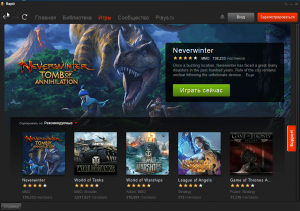
Поиск и скачивание игр
Причем если у вас не очень мощный компьютер, то Raptr поможет вам эффективно настроить любимую игру, для максимального снижения риска лагов и торможений в ней.
Плюс ко всему при помощи данной программы драйверы вашей видеокарты всегда будут находиться в актуально состоянии, а за прохождение той или иной игры вы будете получать специальные бонусные очки, которые затем можно обменять на лицензионные игры и даже видеокарты.
Если же вы все таки решили, что Raptr вам не нужен, то его можно легко удалить как самую обычную программу через “Программы и компоненты” в “Панели управления”.












